😃
Azue App Serviceプランを無停止で変更する
はじめに
Azure App Serviceを利用していますか? コスト最適化のためにApp Service プランを変更したいけれど、サービス停止が心配で躊躇している方はいませんか?
本記事では、サービスを停止せずにApp Serviceプランを変更する方法を紹介します。この方法を使えば、ユーザー体験を損なうことなく、コスト効率の良いプランに移行できます。
無停止変更の方法
デプロイスロットを活用することでApp Serviceプランを無停止で変更できます。以下にその手順を詳しく説明します。
注意点
- 別のApp Service プランを移動できるのは、移動元と移動先のプランが同一リソースグループ、同一リージョン、同一OSに限ります。
- VNet接続しているアプリは一度接続を解除し移動後に再接続が必要となります。
イメージ
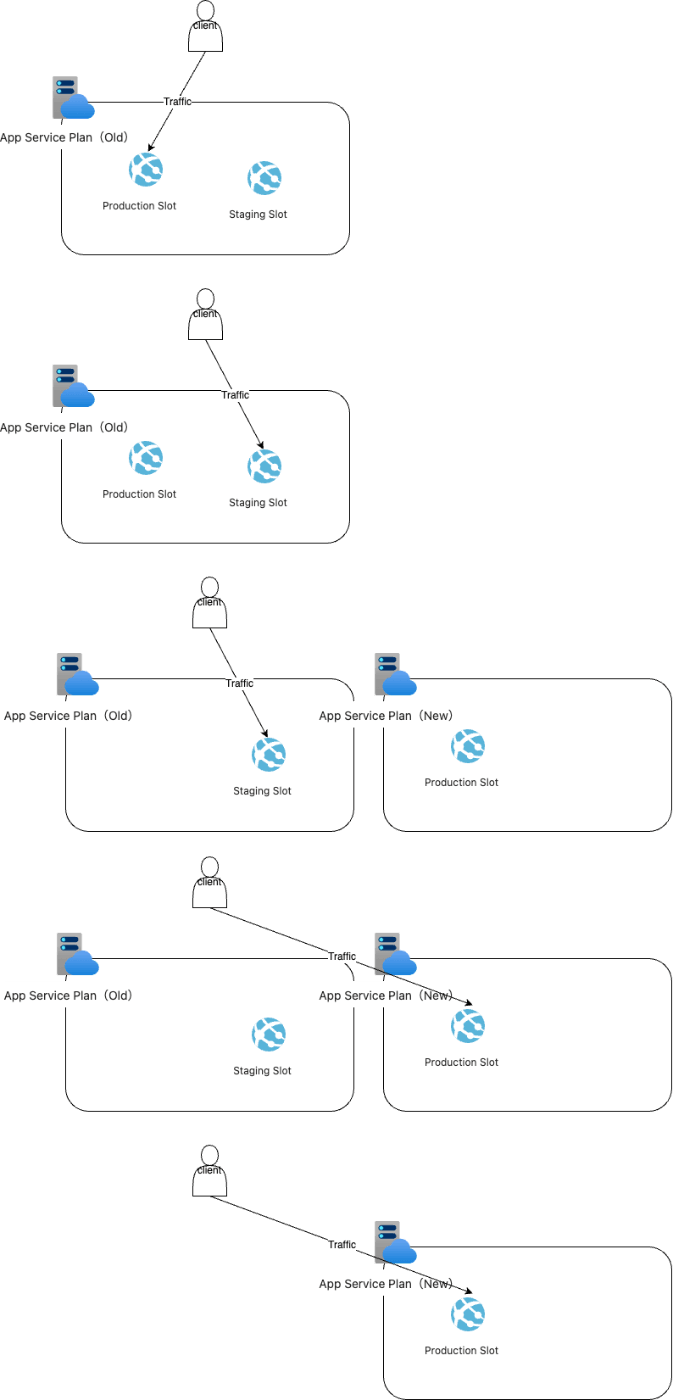
詳細な手順
-
Azure Portalにログイン
- https://portal.azure.com にアクセスし、資格情報を入力します。
-
App Serviceに移動
- 左側のメニューから「App Services」を選択します。
-
新しいApp Service プランを作成
- 「+作成」をクリックし、希望のスペックで新しいプランを設定します。
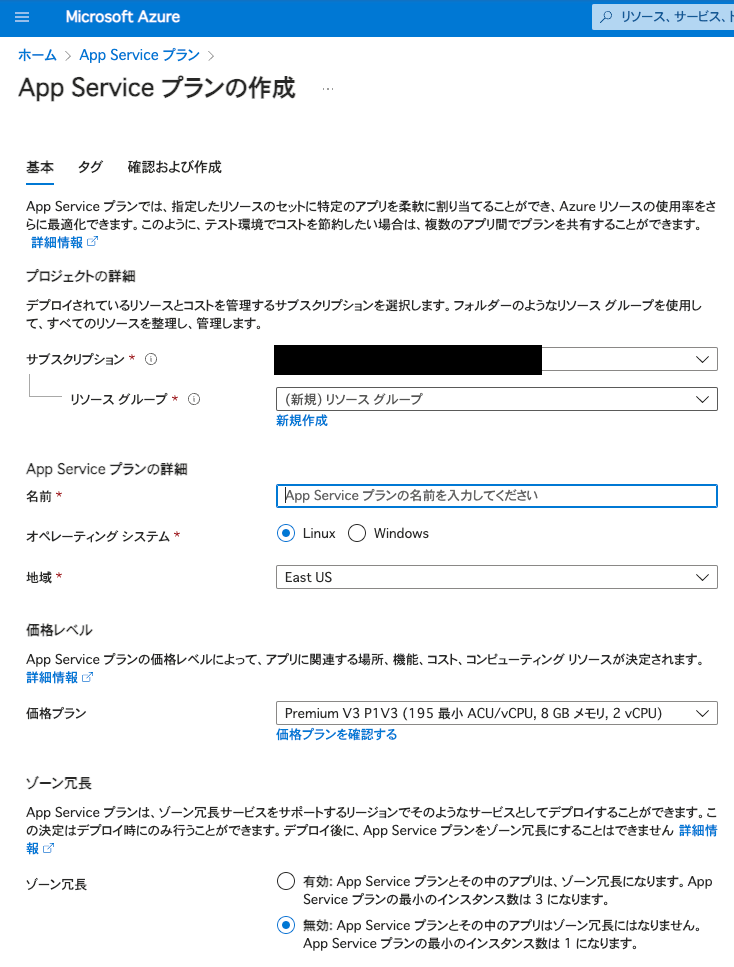
- 「+作成」をクリックし、希望のスペックで新しいプランを設定します。
-
ステージングスロットを作成
- 移動対象のApp Serviceを選択し、「デプロイメント スロット」→「+スロットの追加」をクリックします。
- スロット名(例:「stage」)を入力し、設定をコピーするオプションを選択します。
-
トラフィックをステージングスロットに100%切り替え
- 「トラフィックの割合」を調整し、ステージングスロットに100%設定します。
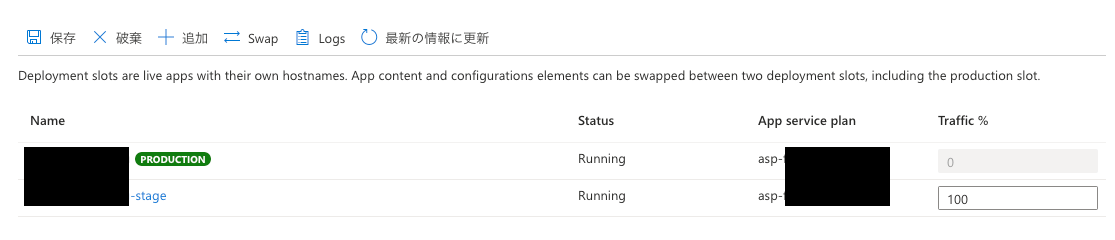
- 「トラフィックの割合」を調整し、ステージングスロットに100%設定します。
-
運用スロットを新しいApp Serviceプランに変更
- 運用スロットの設定から「App Serviceプランの変更」を選択し、新しいプランに変更します。
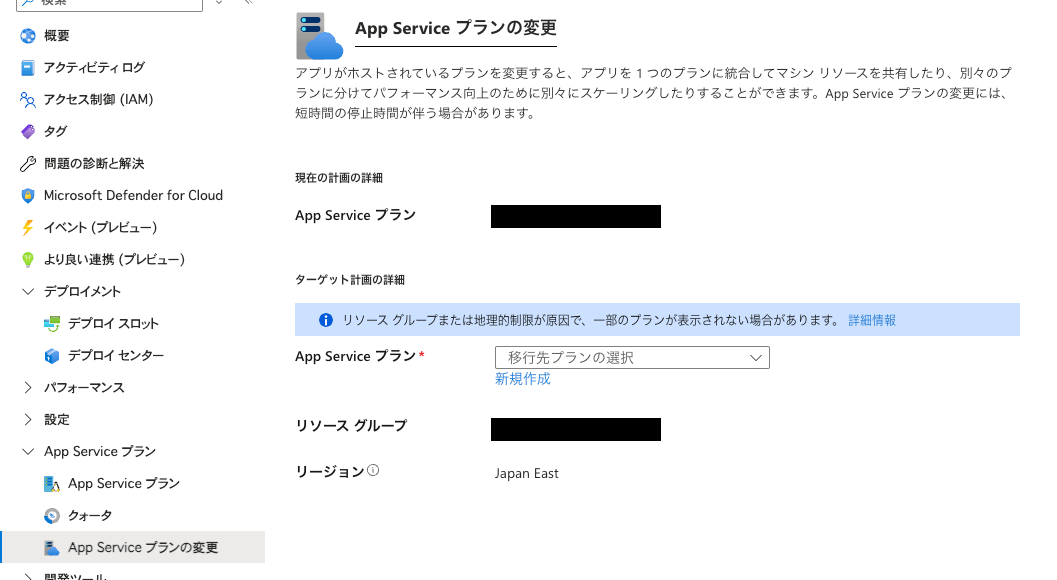
- 運用スロットの設定から「App Serviceプランの変更」を選択し、新しいプランに変更します。
-
トラフィックを運用スロットに100%切り替え
- 再度「トラフィックの割合」を調整し、運用スロットに100%戻します。
-
ステージングスロットを削除
- 不要になったステージングスロットを削除します。
トラブルシューティング
- トラフィック切り替え後にエラーが発生する場合: 環境変数が正常に読み込まれているか、VNetが接続されているか確認してください。
- パフォーマンスの低下が見られる場合: 新しいプランのスペックが十分か再確認してください。
まとめ
App Serviceのデプロイスロットを活用することで、サービスを停止せずにApp Serviceプランを変更できます。この方法により柔軟なコスト最適化が可能となります。
Discussion